怎么取消手机图标颜色 华为手机怎么改变桌面图标颜色
在华为手机上,我们经常会发现桌面上的图标颜色可能与我们想要的不太相符,那么该如何取消手机图标的颜色呢?其实非常简单,只需进入设置界面,找到主题设置选项,然后选择自定义主题,即可对图标颲进行颜色的调整,通过这种方法,我们可以随时根据自己的喜好和心情来改变手机桌面图标的颜色,让手机界面更加个性化和独特。
华为手机怎么改变桌面图标颜色
步骤如下:
1.第一步打开华为手机,点击桌面的主题,如下图所示:

2.第二步进去主题我的界面之后,点击主题就通过更换主题改变图标颜色。点击混搭,可以单独改变图标颜色,如下图所示:
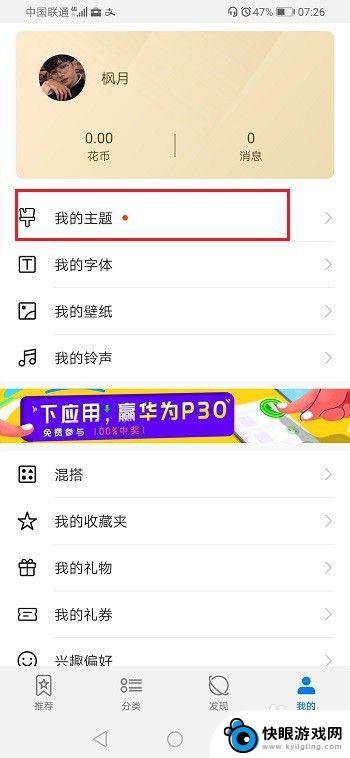
3.第三步点击主题进去,选择一个喜欢的主题,进行应用,如下图所示:


4.第四步应用主题之后,可以看到已经更改了桌面图标颜色。如下图所示:

5.第五步如果不想更改主题,只更改桌面图标的话。进去我的主题界面,点击混搭,选择图标进行更改就完成了,如下图所示:

以上就是取消手机图标颜色的全部内容,如果你也遇到同样的情况,可以参照这个方法来处理,希望对大家有所帮助。
相关教程
-
 oppoa7手机充电图标颜色 oppo手机充电标志不同颜色代表什么意义
oppoa7手机充电图标颜色 oppo手机充电标志不同颜色代表什么意义OPPO A7手机充电图标颜色代表着不同的充电状态和电量情况,在我们日常使用手机的过程中,经常会遇到需要充电的情况。而手机充电图标的颜色变化则是我们判断电量情况的重要依据。通常...
2023-12-06 16:17
-
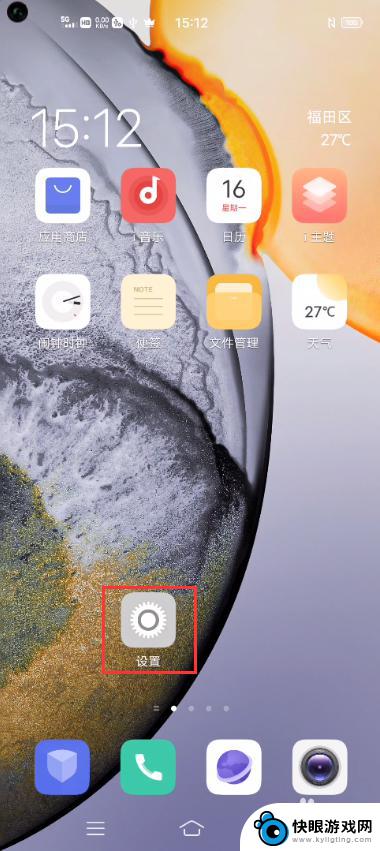 vivo手机桌面图标怎么修改 vivo手机桌面软件图标修改教程
vivo手机桌面图标怎么修改 vivo手机桌面软件图标修改教程vivo手机作为一款备受欢迎的智能手机品牌,其桌面图标的修改功能备受用户关注,对于想要个性化自己的手机桌面的用户来说,修改桌面软件图标是一个非常实用的功能。vivo手机桌面图标...
2024-05-05 10:37
-
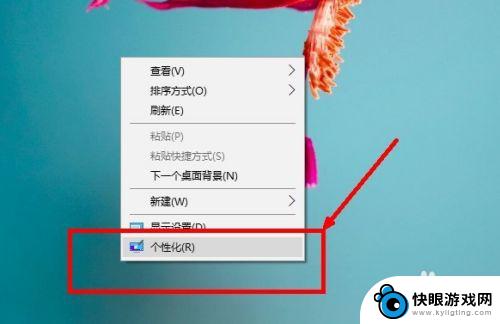 手机桌面软件图标怎么改 电脑桌面图标怎么打开
手机桌面软件图标怎么改 电脑桌面图标怎么打开在日常生活中,我们经常使用手机和电脑来处理各种事务和娱乐需求,而手机和电脑的桌面图标是我们经常接触的工具之一。想要改变手机的桌面软件图标,我们可以通过长按图标并选择编辑来进行更...
2024-07-27 15:43
-
 手机怎么更改开机图标 怎么调整手机桌面图标
手机怎么更改开机图标 怎么调整手机桌面图标现代手机已成为我们日常生活中不可或缺的工具之一,对于一些喜欢个性化手机的用户来说,手机开机图标和桌面图标的默认样式可能显得单调乏味。幸运的是,我们可以通过一些简单的操作来改变手...
2023-12-03 13:02
-
 手机桌面图标怎么往下移 手机桌面图标怎么移动
手机桌面图标怎么往下移 手机桌面图标怎么移动手机桌面图标的排列顺序可以帮助我们更加高效地使用手机,但有时候我们可能会觉得一成不变的排列方式有些单调,想要进行一些改变,想要将手机桌面图标往下移,或者移动到其他位置,其实是非...
2024-04-07 13:33
-
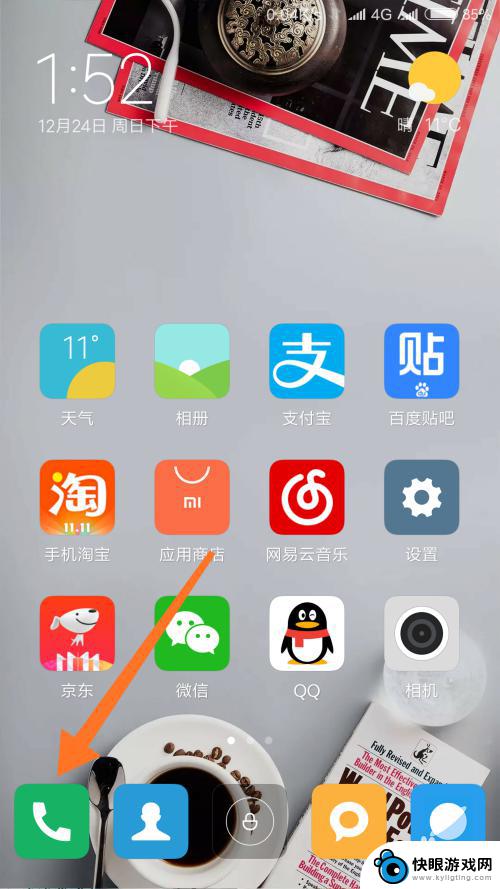 小米手机通话界面颜色怎么设置 小米手机怎么修改通话背景图片
小米手机通话界面颜色怎么设置 小米手机怎么修改通话背景图片小米手机作为一款备受欢迎的智能手机品牌,其通话界面颜色和背景图片的设置也备受用户关注,想要修改小米手机的通话界面颜色和背景图片,只需要进入手机设置中的通话界面设置选项,即可轻松...
2024-09-08 17:17
-
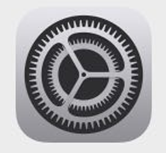 手机标记颜色怎么去除掉 iphone苹果手机应用图标上的红色数字标记如何消除
手机标记颜色怎么去除掉 iphone苹果手机应用图标上的红色数字标记如何消除在使用iPhone手机时,我们经常会遇到应用图标上出现红色数字标记的情况,这通常表示有未读消息或者未处理事项,有时候这些红色数字标记可能会给我们带来困扰,特别是当我们想要清空所...
2024-03-27 10:18
-
 怎么让康佳手机图标变小 手机桌面图标大小怎么调整
怎么让康佳手机图标变小 手机桌面图标大小怎么调整在日常使用手机的过程中,我们经常会遇到一些需要调整的问题,比如康佳手机图标变大,或者想要调整手机桌面图标的大小,要让康佳手机图标变小或者调整手机桌面图标的大小并不难,只需按照一...
2024-06-11 08:16
-
 华为手机电量旁边的叶子图标是什么 华为手机电池旁边的树叶有什么特点
华为手机电量旁边的叶子图标是什么 华为手机电池旁边的树叶有什么特点华为手机电量旁边的叶子图标是一种简洁而富有生机的设计,它象征着手机电池的充电状态,这个树叶图标的特点是它的颜色会随着电池电量的增加而逐渐变绿,从而向用户传达手机电量的实时状态。...
2024-01-23 15:22
-
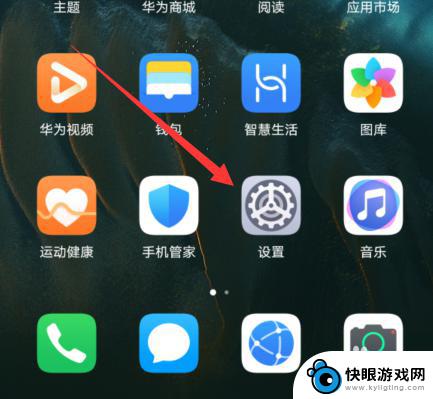 手机图标太暗怎么调 华为手机图标变为黑色怎么恢复
手机图标太暗怎么调 华为手机图标变为黑色怎么恢复在使用华为手机时,有时候我们可能会遇到手机图标太暗的情况,这不仅影响了手机的美观性,也会影响我们的使用体验,而有些用户可能会误操作将华为手机图标变为黑色,导致一些应用无法正常显...
2024-06-26 11:18
热门教程
MORE+热门软件
MORE+-
 梓慕音乐免费最新版
梓慕音乐免费最新版
77.29MB
-
 金猪优选
金猪优选
30.89MB
-
 漫影漫画安卓手机
漫影漫画安卓手机
49.90M
-
 小峰管家官方新版
小峰管家官方新版
68.60M
-
 抖音来客软件
抖音来客软件
63.07MB
-
 萌动壁纸app手机版
萌动壁纸app手机版
23.60MB
-
 葡萄英语阅读app官网版
葡萄英语阅读app官网版
30.43M
-
 花漾盒子软件手机版
花漾盒子软件手机版
67.28M
-
 闯关有宝app
闯关有宝app
46.71MB
-
 蜂毒免费小说手机版app
蜂毒免费小说手机版app
18.25MB